当系统出错了可以不用重装系统而是采取系统还原,那么怎么利用Win10系统还原点来还原Windows10系统呢?
win10系统还原的教程:
1.首先我们打开控制面板,在页面中将查看方式修改为大图标,然后打开“恢复“功能。
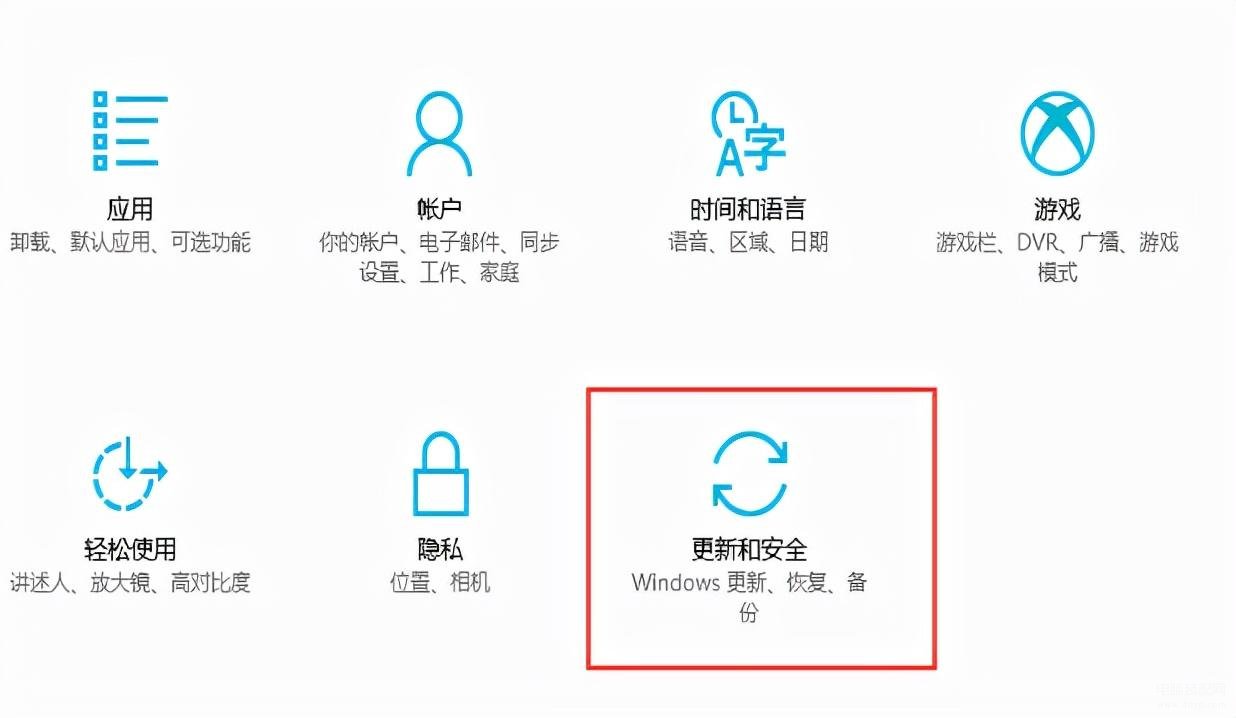
2.进入页面后我们点击高级恢复工具当中的【开始系统还原】按钮。
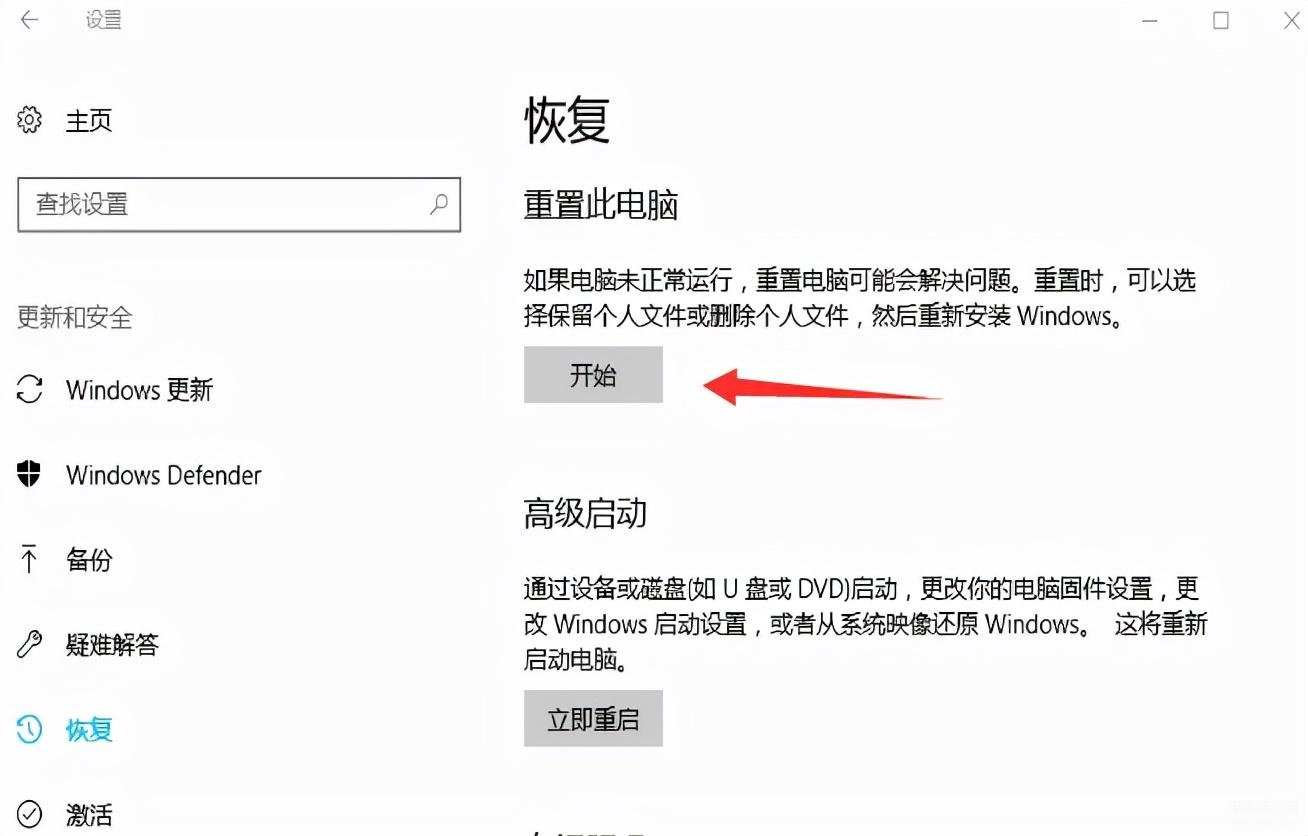
3.这时系统还原会推荐一个最近的没有故障的还原点,推荐选择。点击【下一步】,再点击【完成】按钮电脑会自动重启并开始还原操作。
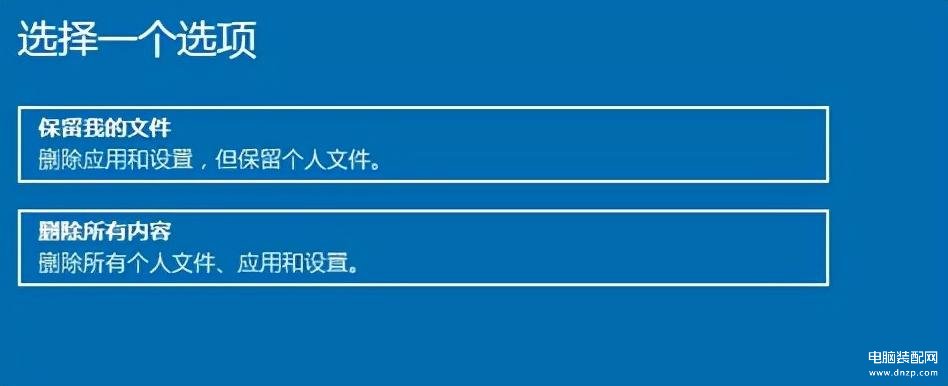
4.如果我们确切知道系统发生故障的时间,可以点击“选择另一个还原点”,还原到时间更早的还原点当中。选中一个还原点然后点击【下一步】最后点击【完成】就会开始还原系统啦。

以上就是win10系统还原的教程,需要的小伙伴可以按照上述方法进行还原操作,希望能够帮助到大家。








